瞬簡PDF 変換 2024Office文書へ変換
Office文書(Word/Excel/PowerPoint)への変換
『瞬簡PDF 変換 2024』は、PDFをWord、Excel、PowerPointの各Office文書に変換します。変換時は段落の配置や文字に設定された色・フォントなどの情報、表のレイアウトなど、可能な限る元のイメージを保って変換します(※)。
PDF内に文字情報があればそれらを利用してOffice文書に出力するため、文字化けのない変換が可能です。
また、文字情報の無いPDFや画像データの場合は、OCR(文字認識処理)機能を使って文字を認識し編集可能なOffice文書に変換します。
(※)レイアウトの再現性は、元の文書の状態により異なります。
Wordへの変換例

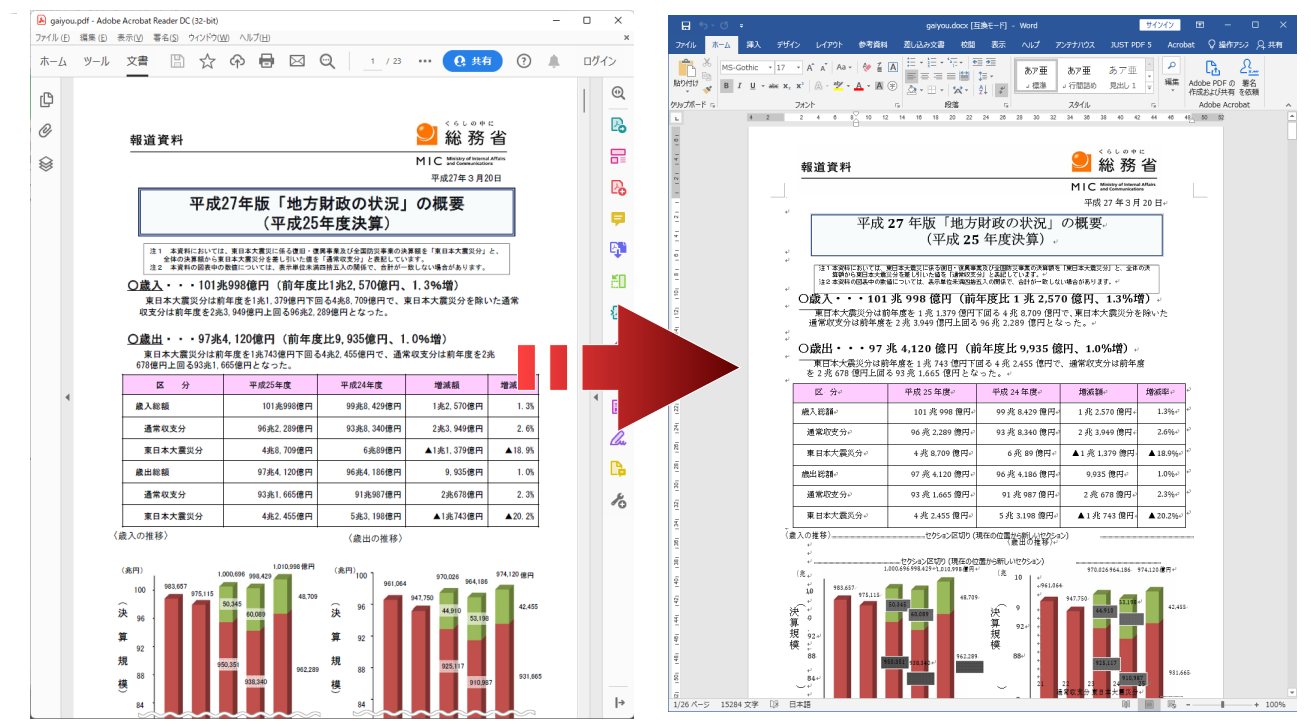
Excelへの変換例

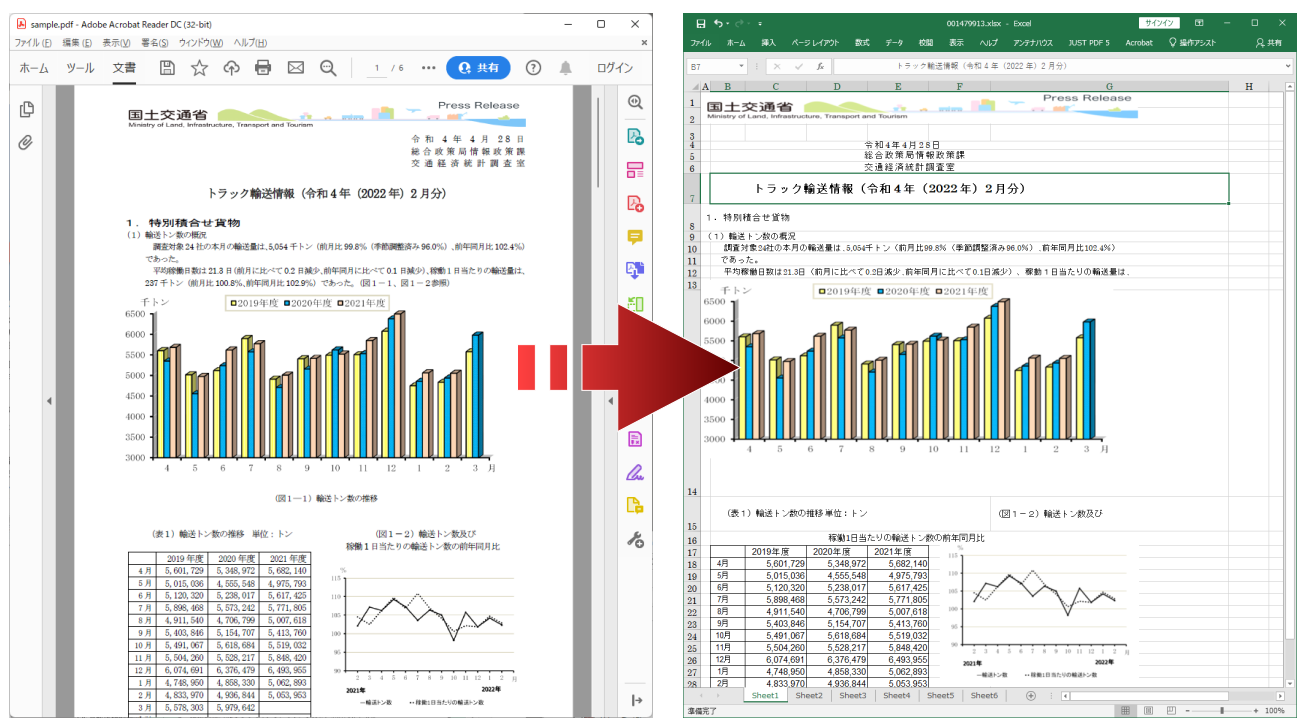
読み込み可能なファイル
『瞬簡PDF 変換 2024』は、以下のファイルを読み込みできます。
- PDFファイル(.pdf)
※PDF1.3~PDF2.0仕様のPDF
※Acrobat 8以降で作成されるパッケージ形式(ポートフォリオ機能)は、表紙PDFのみ変換します。 - BMPファイル(.bmp)
- JPEGファイル(.jpg/.jpeg)
- JPEG2000ファイル(.jp2/.jpc)
- TIFFファイル(.tif/.tiff)
※マルチTIFFファイルからの変換も可能です。複数ページのデータを読み込む場合は、ページ範囲の指定ができます。 - PNGファイル(.png)
- GIFファイル(.gif)
※画像ファイルによっては、内部フォーマットの相違などから正常に判別・変換できない場合があります。
変換可能なファイル
PDFや画像ファイルから、以下のOffice文書に変換できます。
- Microsoft Word 2007-2021(.docx)
- Microsoft Excel 2007-2021(.xlsx)
- Microsoft PowerPoint 2007-2021(.pptx)
変換条件
Office文書への変換時は、既定値での変換に加えて各ファイルごとに変換条件を指定して変換できます。
| 変換条件 | 説 明 |
|---|---|
| 標準の変換 | PDFを解析して文書書式・段落書式・文字書式などを生成し変換先に再現します。通常、この設定を利用します。 |
| レイアウト優先で変換 | この設定をオンにすると、PDFのレイアウトの再現性を優先するためページ上のすべての文字列をテキストボックスで変換します。 |
| 表を作成する | この設定をオンにすると、PDFで水平線・垂直線に囲まれた矩形をWordの表に変換します。 |
| 文字の下線を変換する | この設定をオンにすると、PDFの文字列と近接する線分の位置関係を判断して変換先でアンダーライン(下線)に変換します。 |
| ヘッダー・フッターを出力する | この設定をオンにすると、PDFの複数ページで上下の余白部分にレイアウトされた文字列を判断してWord のヘッダーまたはフッターに変換します。 |
| 線画・画像を変換しない | この設定をオンにすると、PDF内の線画・画像を変換先に出力しません。 |
| 装飾的な線画・画像を変換する | この設定をオンにすると、PDFのページの背景に透かしなど装飾的な線画・画像が配置されていた場合にそれらの線画・画像を変換します。 |
| 変換条件 | 説 明 |
|---|---|
| ページサイズと列幅が同じ場合は、複数のページを1シートに変換する | この設定をオンにすると、PDFの連続する複数ページで表のサイズと列幅(縦罫線)が等しい場合に、それらのページをひとつのワークシートにまとめて変換します。 |
| 線画・画像を変換しない | この設定をオンにすると、PDF内の線画・画像を変換先に出力しません。 |
| セルを縦に結合する | この設定をオンにすると、PDFで表のセル中に複数の行があった場合、Excelのセル内に複数の行を結合して変換します。 |
| 縦書きのテキストボックスを作成しない | この設定をオンにすると、PDF中にある縦書きのテキストをシートの末尾にまとめて横書きで変換します。 |
| フォント情報から文字幅を取得しない | この設定をオンにすると、PDF内のフォント情報に基づいて文字ごとに文字幅を取得する処理を行いません。これにより処理時間を短くできる可能性があります。 |
| セル左端とテキスト先頭の距離をインデントで調整しない | この設定をオンにすると、セルの左端から半角空白を挿入してセル内の文字位置を調整します。 |
| セルの水平方向に文字揃えを出力しない | この設定をオンにすると、セルの水平方向のテキスト配置を常に左詰めで変換します。 |
| 変換条件 | 説 明 |
|---|---|
| 表を作成する | この設定をオンにすると、PDFで水平線・垂直線に囲まれた矩形をWordの表に変換します。 |
| 文字の下線を変換する | この設定をオンにすると、PDFの文字列と近接する線分の位置関係を判断して変換先でアンダーライン(下線)に変換します。 |
| 線画・画像を変換しない | この設定をオンにすると、PDF内の線画・画像を変換先に出力しません。 |